
Das Win10-System verfügt über viele integrierte praktische Gadgets, darunter auch eine Lupe. Viele Kunden wissen immer noch nicht, wie man die Lupe benutzt. Drücken Sie einfach die Win-Taste und die +-Taste, um die Lupe schnell zu öffnen. Was sind außerdem die anderen Tastenkombinationen für Win10 Magnifier? Um es auszuschalten, verwenden Sie die Tastenkombination „Win+Esc“. Um zur Vollbildansicht zu wechseln, können Sie Strg+Alt+F verwenden.
Zusammenfassung der Tastenkombinationen für die Win10-Lupe:
Die Tastenkombination zum Öffnen der Lupe unter Win10 ist „Win+“.
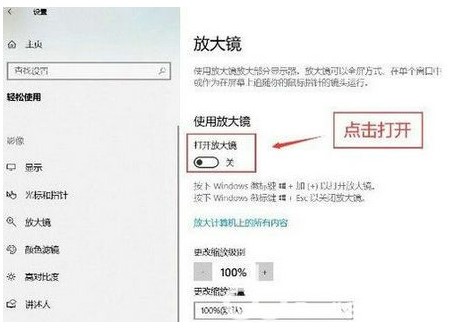
Eine große Anzahl von Tastenkombinationen sind wie folgt:
Windows-Logo-Taste + Pluszeichen (+): Öffnen Sie die Lupe.
Windows-Logo-Taste + Esc: Schalten Sie die Lupe aus.
Windows-Logo-Taste + Pluszeichen (+) oder Minuszeichen (-): Bei geöffneter Lupe vergrößern oder verkleinern
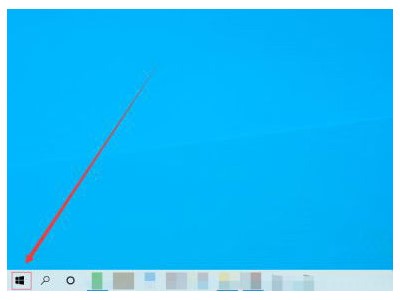
Strg+Alt+Mausrad: Verwenden Sie das Mausrad zum Vergrößern und Verkleinern
Windows-Logo-Taste+ Strg+M: Einstellungen „Lupe“ öffnen
Strg+Alt+Pfeiltasten: In Richtung der Pfeiltasten bewegen
Strg+Alt+I: Farbe umkehren
Strg+Alt+F: Zum Vollbild wechseln Ansicht
Strg+Alt+L: Zur Kameraansicht wechseln
Strg+Alt+D: Zur angedockten Ansicht wechseln
Strg+Alt+M: Durch die Ansichten blättern
Strg+Alt+R: Mit der Maus anpassen Objektivgröße
Umschalt+Alt+Pfeiltasten: Verwenden Sie die Tastatur, um die Objektivgröße anzupassen
Strg+Alt+Leertaste: Sehen Sie sich schnell Ihren gesamten Desktop an, während Sie die Vollbildansicht anwenden
Das obige ist der detaillierte Inhalt vonZusammenfassung der Tastenkombinationen für die Win10-Lupe. Für weitere Informationen folgen Sie bitte anderen verwandten Artikeln auf der PHP chinesischen Website!
 PR-Tastenkombination
PR-Tastenkombination
 ps Vollbild-Tastenkombination beenden
ps Vollbild-Tastenkombination beenden
 WPS-Ersatz-Tastenkombinationen
WPS-Ersatz-Tastenkombinationen
 PS-Kurven-Tastenkombination
PS-Kurven-Tastenkombination
 Tastenkombinationen zum Fensterwechsel
Tastenkombinationen zum Fensterwechsel
 Einführung in Tastenkombinationen zum Minimieren von Windows-Fenstern
Einführung in Tastenkombinationen zum Minimieren von Windows-Fenstern
 Was ist die Tastenkombination zum Kopieren und Einfügen bei Strg?
Was ist die Tastenkombination zum Kopieren und Einfügen bei Strg?
 Was soll ich tun, wenn die Tastenkombination zum Kopieren nicht funktioniert?
Was soll ich tun, wenn die Tastenkombination zum Kopieren nicht funktioniert?




